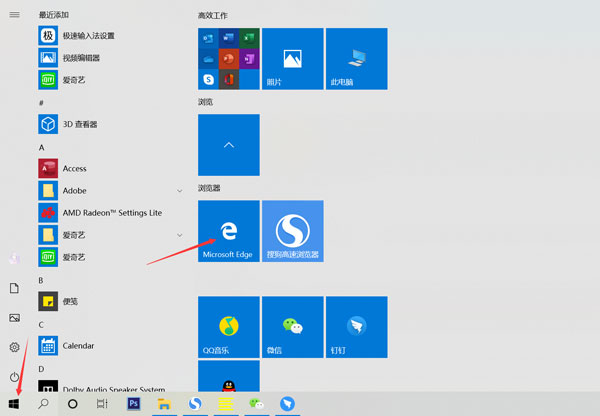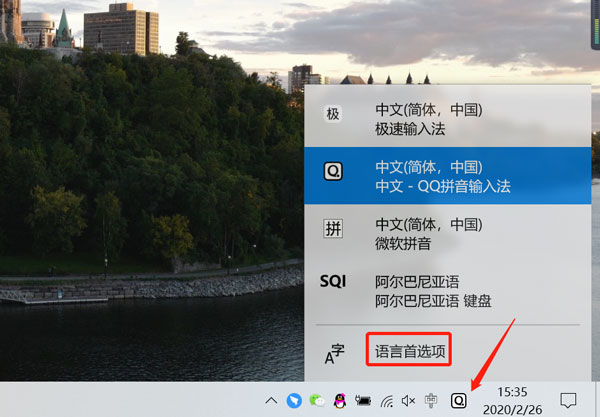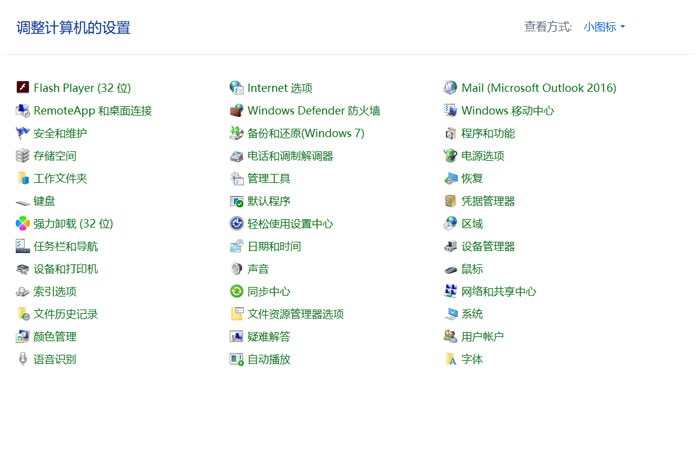win10事件查看器怎么看 window10事件查看器
时间:2024-10-04人气:作者:佚名

事件查看器在win10系统中是一个系统日志,大家可以通过该组件看到电脑操作的历史记录,从中找到一些相关操作,或者寻找历史中曾经进行过的操作,具体如何打开事件查看器呢?这里看看为大家带来的介绍吧。
第一步,右键单击开始按钮,在开始按钮中左键点击“命令提示符(管理员)”/“Windows Powershell(管理员)”;
第二步,在命令提示符中输入【regsvr32 els.dll】然后执行,获得一个成功提示;
第三步,在命令提示符中输入【mmc】执行,打开控制台;
第四步,在控制台中点击文件-【添加/删除管理单元】;
第五步,在弹出的窗口左侧选择“经典事件查看器”,然后点击中间“添加”按钮,在弹出的对话框中点击“完成”,然后再点击“确定”关闭“添加或删除管理单元”,
第六步,在文件→选项中自定义该查看器名称和图标,控制台模式可设定为“用户模式 - 完全访问”。
并且勾选“不要保存对此控制台的更改”,点击“确定”。这样设定可以确保控制台提供完全访问权限,又能够提供较为稳妥的操作保障。
第七步,点击文件→保存,给刚创建的控制台命名。起个好记的名字,便于今后在“运行”中直接打开,比如jdsjckq.msc。
Tips:后缀名必须是msc,不要修改。
上面步骤完成过后大家就可以打开win10事件查看器了,是否对大家有所帮助呢!
最新文章

win10禁用数字签名设置流程 安装win10专业版系统后需要安装一些对应的驱动,但是驱动没有经过签名是无法安装的,因此大家禁用win10数字签名系统才能让驱动
(0)人喜欢2024-10-04
win10无法找到声音输出设备怎么办 使用win10 32位系统的用户在电脑出现没有声音无法找到输出设备的问题时不知道该怎么解决,同时也导致自己的声音播放出现问
(0)人喜欢2024-10-04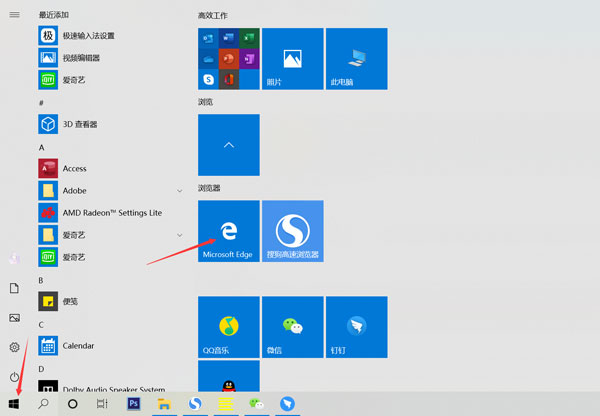
win10自带的浏览器Edge与IE在哪里?在微软的win10系统中,分别有两个自带的浏览器,分别是Microsoft Edge和IE浏览器,那如何打开这两个浏
(0)人喜欢2024-10-04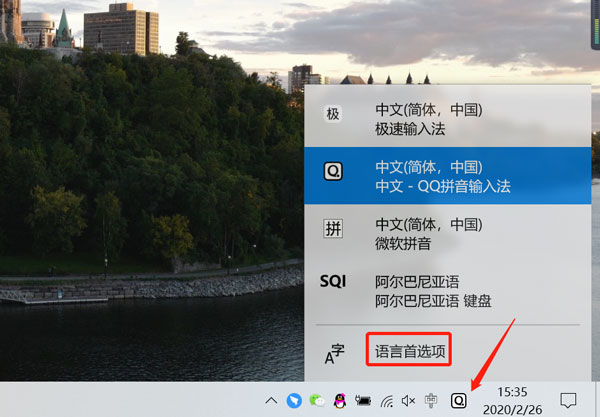
win10输入法怎么设置切换快捷键?很多用户不是很习惯自带的微软输入法,都会下载自己常用的输入法,但是在切换输入法时,默认的切换快捷键常常记不住,需要使用鼠标进
(0)人喜欢2024-10-04

win10事件查看器怎么看 事件查看器在win10系统中是一个系统日志,大家可以通过该组件看到电脑操作的历史记录,从中找到一些相关操作,或者寻找历史中曾经进行过
(0)人喜欢2024-10-04
win10禁用数字签名设置流程 安装win10专业版系统后需要安装一些对应的驱动,但是驱动没有经过签名是无法安装的,因此大家禁用win10数字签名系统才能让驱动
(0)人喜欢2024-10-04
win10无法找到声音输出设备怎么办 使用win10 32位系统的用户在电脑出现没有声音无法找到输出设备的问题时不知道该怎么解决,同时也导致自己的声音播放出现问
(0)人喜欢2024-10-04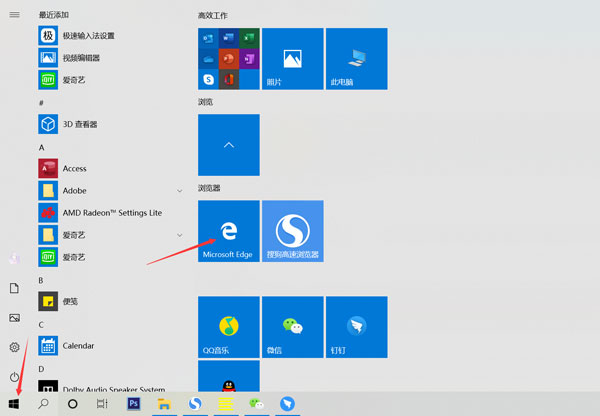
win10自带的浏览器Edge与IE在哪里?在微软的win10系统中,分别有两个自带的浏览器,分别是Microsoft Edge和IE浏览器,那如何打开这两个浏
(0)人喜欢2024-10-04